اپل آیدی، در واقع دروازه ورود شما برای استفاده از تمام سرویسهای مبتنی بر ذخیرهسازی ابری اپل مانند آیتونز، اپل موزیک و آیکلود است. اما درباره نام کاربری، شرایط به چه شکل است؟ نام کاربری معمولا با یک آدرس ایمیل با پسوندهای icloud ،@me@ و یا mac@ شناخته میشود اما گاهی اوقات ممکن است با حساب ایمیل شخص ثالث خود، مانند gmail.com@، ثبتنام کنید.
اگر بهدنبال تغییر آدرس ایمیل مرتبط با اپل آیدی خود هستید، میتوانید از طریق مرورگر وب این کار را انجام دهید. در اغلب موارد، این کار بسیار ساده است. اما متأسفانه زمانیکه اپل آیدی شما تغییر میکند، ممکن است بهدرستی کار نکند، بهعنوان مثال اپل میگوید آدرس ایمیلی که میخواهید استفاده کنید، قبلا از طریق یک اپل آیدی دیگر ثبت شده و یا حتی ممکن است قادر به تغییر آدرس ایمیل خود نباشید.
جای هیچ نگرانی وجود ندارد؛ در ادامه این مطلب نحوه صحیح تغییر اپل آیدی و آدرس ایمیل و همچنین رفع برخی مشکلات رایج را به شما آموزش خواهیم داد؛ با ما همراه باشید.
توجه داشته باشید، اگر شما اپل آیدی خود را فراموش کردهاید، میتوانید بدون نیاز به تغییر آدرس ایمیل خود آن را بازیابی کنید.
چند نکته که قبل از شروع باید به آنها توجه داشته باشید:
اپل آیدی شما در واقع یک آدرس ایمیل مانند [name @gmail.com] یا [name @yahoo.com] است، اما رمز عبور لزوما یکسان نیست. رمز عبور ایمیل شما احتمالا چیزی متفاوت از رمز عبور اپل آیدی شماست، مگر اینکه از همان رمز عبور برای هر دو حساب استفاده کرده باشید که البته انجام این کار به هیچ وجه توصیه نمیشود.
از آنجا که اپل آیدی شما نیز یک آدرس ایمیل است، برای تأیید تغییر دسترسی باید به آدرس ایمیل خود مراجعه کنید. قبل از هر گونه تغییری اطمینان حاصل کنید که رمز عبور ایمیل خود را به یاد دارید. هنگامیکه شما یک اپل آیدی جدید ایجاد میکنید، اپل همچنین آدرس ایمیل icloud.com@ را برای شما ایجاد میکند. این آدرس ایمیل به اپل آیدی شما مرتبط است و نمیتوان آن را به عنوان یک آدرس ایمیل جدید برای یک اپل آیدی دیگر پیوند داد و یا لغو کرد.
اپل پیشنهاد میکند قبل از تغییر آدرس ایمیل، از اپل آیدی خود در تمامی دستگاهها خود خارج شوید؛ این عمدتا به این معنی نیست که وقتی اپل آیدی قدیمی شما دیگر کار نمیکند، از شما محافظت نخواهد شد. شما همچنین باید بهصورت دستی از سرویس آیتونز و اپاستور خارج شوید.
نحوه تغییر آدرس ایمیل مرتبط با اپل آیدی
اگر میخواهید آدرس ایمیل مورد استفاده برای اپل آیدی خود را تغییر دهید و در حال حاضر اپل آیدی و رمز فعلیتان را به یاد دارید، بهراحتی میتوانید این کار را از طریق هر مرورگر وب تغییر دهید. برای انجام این کار کافی است از طریق مرورگر خود در آیفون، آیپد، مک یا کامپیوتر به وبسایت appleid.apple.com مراجعه و سپس اپل آیدی و رمز عبور خود را وارد کنید.
برای ورود روی علامت فلش کلیک کنید. هویت خود را با پاسخ دادن به سؤالات امنیتی که در زمان ثبتنام به آنها پاسخ دادهاید و یا وارد کردن کد تأیید که به دستگاه شما ارسال شده است، تأیید کنید (گزینه دوم در صورتی در دسترس است که شما تایید دو مرحلهای را فعال کرده باشید).
در بخش اطلاعات حساب کاربری، بر روی گزینه Edit کلیک کنید.
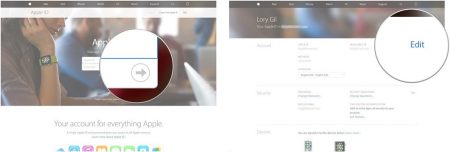
سپس با کلیک بر روی گزینه Change Email Address، آدرس ایمیل جدید را وارد نمایید.

پس از این کار روی گزینه Continue، کلیک کنید. حال یک کد تأیید به آدرس ایمیل جدید شما ارسال خواهد شد. در اینجا باید به ایمیل جدید مراجعه کرده و روی پیوند تأیید ایمیل (Verify email address) کلیک کنید. کد تأیید را در appleid.apple.com وارد کرده و سپس روی Verify کلیک کنید و بعد از اتمام کار، روی گزینه Done کلیک نمایید.
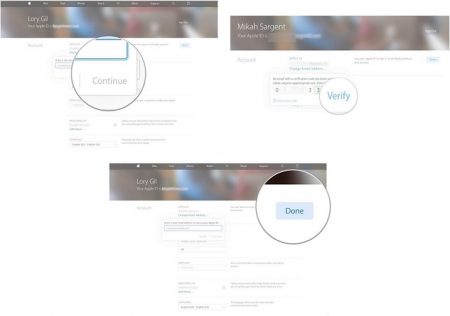
کار شما تمام شده است، این تمام کارهایی است که برای تغییر آدرس ایمیل مرتبط با اپل آیدی خود باید انجام دهید. اما گاهی اوقات ممکن است پس از انجام این کار با مشکل مواجه شوید.
اگر آدرس ایمیل شما با یک اپل آیدی مورد استفاده قرار گیرد، چه کاری باید انجام دهید؟
ممکن است در زمانی که قصد دارید تا آدرس ایمیل را تغییر دهید، هشداری را دریافت کنید که به شما میگوید آدرس فعلی هنوز در حال استفاده است. علت این خطا میتواند این باشد که هنوز یکی از اپل آیدیهای شما به این حساب متصل است. حتی اگر نخواهید با آن حساب کاربری ایجاد کنید، این حساب از قبل استفاده شده است. حال، چگونه میتوان این مشکل را حل کرد؟
برای این کار شما به دسترسی سه حساب ایمیل نیاز خواهید داشت که شامل موارد زیر است.
- حساب ایمیل مرتبط با اپل آیدی فعال شما
- حساب ایمیل مرتبط با اپل آیدی که میخواهید آن را تغییر دهید (شما نیازی به دانستن رمز عبور اپل آیدی ندارید، اما باید از پسورد ایمیل مطلع باشید)
- یک حساب ایمیل سوم که قبلا بهعنوان اپل آیدی استفاده نشده است
شما میتوانید قبل از شروع این ایمیل را ایجاد و یا از یک آدرس ایمیل قدیمی که دیگر از آن استفاده نمیکنید، کمک بگیرید اما در هر صورت باید رمز عبور آن را بدانید.
نحوه انجام کار
گام اول: دریافت رمز عبور برای اپل آیدی مرتبط با ایمیلی که میخواهید آن را تغییر دهید
برای خلاص شدن از اپل آیدی که در حال حاضر میخواهد آدرس ایمیلتان را استفاده کند، شما باید بتوانید بدان دسترسی پیدا کنید. میتوانید از اپل درخواست کنید تا رمز عبور برای اپل آیدی مرتبط با آن را مجددا تنظیم کند.
حال باید از طریق مرورگر خود به آدرس iforgot.apple.com بروید و آدرس ایمیلی که میخواهید حساب کاربری فعال اپل خود را به آن منتقل کنید، ثبت کرده و در نهایت برای اثبات اینکه ربات نیستید کاراکترهای نمایش داده شده در کادر مورد نظر را تایپ کنید و روی دکمه Continue کلیک کنید.
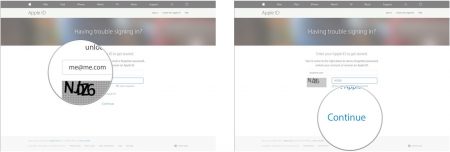
در این مرحله باید گزینه I need to reset my password را انتخاب و مجددا روی Continue کلیک کنید.
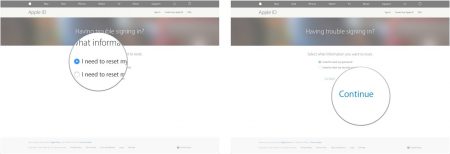
سپس گزینه Get an email را انتخاب کرده و روی Continue کلیک کنید.

حال باید ایمیل ارسال شده توسط اپل را باز کرده و روی عبارت Reset now کلیک کنید. پسورد جدید را وارد کرده و گزینه Reset Password را انتخاب کنید.
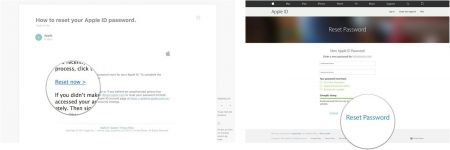
در حال حاضر شما میتوانید به رمز عبور اپل آیدی خود که آن را فراموش کرده بودید دسترسی داشته باشید و یا آن را تغییر دهید.
گام دوم: تغییر ایمیل مربوط به اپل آیدی غیر فعال
با کارهایی که در مرحله اول انجام دادید، شما میتوانید این آدرس ایمیل را از اپل آیدی غیر فعال خود مجزا کنید. اکنون که شما به آن دسترسی دارید، میتوانید آدرس ایمیل مرتبط با آن را به مواردی که چندان با اهمیت نیستند، تغییر دهید. این در واقع همان جایی است که میتوانید از یک آدرس ایمیل قدیمی یا یک ایمیل جدیدی که برای اپل آیدی غیرفعال ایجاد کرده بودید، استفاده کنید.
مراحل بالا را برای تغییر آدرس ایمیل مرتبط با اپل آیدی خود انجام دهید و از آدرس ایمیل و رمز عبور اپل آیدی مرحله 1 استفاده کنید و ایمیل مربوط به آن حساب را با آدرس ایمیل بلااستفاده رد و بدل کنید.
مرحله سوم: برگشتن و تغییر ایمیل اپل آیدی فعال
حالا که آدرس ایمیل مورد نظر که برای اپل آیدی فعال شما استفاده میشود آزاد شده است، میتوانید تغییرات مدنظرتان را ایجاد کنید. مراحل را برای تغییر آدرس ایمیل مرتبط با اپل آیدی خود دنبال کنید. این بار، زمانیکه شما وارد آدرس ایمیل جدید میشوید، در واقع میتوانید از یکی از مواردی که میخواهید استفاده کنید.
اگر گزینهای برای تغییر آدرس ایمیل خود را مشاهده نکردید، چه کاری را باید انجام دهید؟
اگر آدرس ایمیل مرتبط با اپل آیدی شما me.com ،@Mac.com@، یا icloud.com@ باشد، فقط میتوانید اپل آیدی خود را به یک آدرس دیگر icloud.com@ تغییر دهید که قبلا با حساب کاربری شما مرتبط شده است. همچنین اگر میخواهید آن را به یک ارایهدهنده شخص ثالث دیگری تغییر دهید، تنها گزینهای که در اختیار دارید، شروع به کار با یک اپل آیدی جدید است. متاسفانه، این بدان معنی است که تمام محتوایی که با شناسه فعلی اپل مرتبط بودهاند، از دست خواهید داد.
اگر مایل به استفاده از یک آدرس ایمیل جدید شخص ثالث به عنوان شناسه اپل آیدی خود باشید، باید به دانلود محتواهای موجود مانند عکسها، مخاطبین، اسناد، محتویاتی که در آیتونز خریداری شدهاند، و…. در دستگاه شما یا سرویس دیگری مبتنی بر فضای ابری و همچنین بازنویسی آنها برای استفاده از ایمیل موردنظر توجه داشته باشید.
نکته: اگر این کار را بکنید، تمام خریدهای آیتونز مانند فیلمها، موسیقی، آیبوک و برنامهها را در تمام دستگاههای خود از دست خواهید داد. بنابراین مطمئن شوید که انجام این کار واقعا ارزشمند است یا نه.
اگر یک آدرس ایمیل اشتباه را در زمان ایجاد اپل آیدی وارد کردید، باید چه کاری انجام دهید؟
اگر بهطور تصادفی از آدرس ایمیل نادرست برای ایجاد اپل آیدی خود استفاده کردید (بهعنوان مثال، شما به جای net. از com. استفاده کردید)، میتوانید با تغییر آدرس ایمیل مربوط به اپل آیدی خود، این اشتباه را تصحیح کنید. مراحل گفته شده برای تغییر آدرس ایمیل مرتبط با اپل آیدی خود را انجام دهید، اما برای ورود به سیستم از آدرس ایمیل نادرست استفاده کنید. هنگامیکه آدرس ایمیل را تغییر دادید، کار شما به پایان میرسد.
اگر هنوز هم در مورد تغییر آدرس ایمیل مرتبط با اپل آیدی سوالی دارید، میتوانید در قسمت نظرات با ما در میان بگذارید.


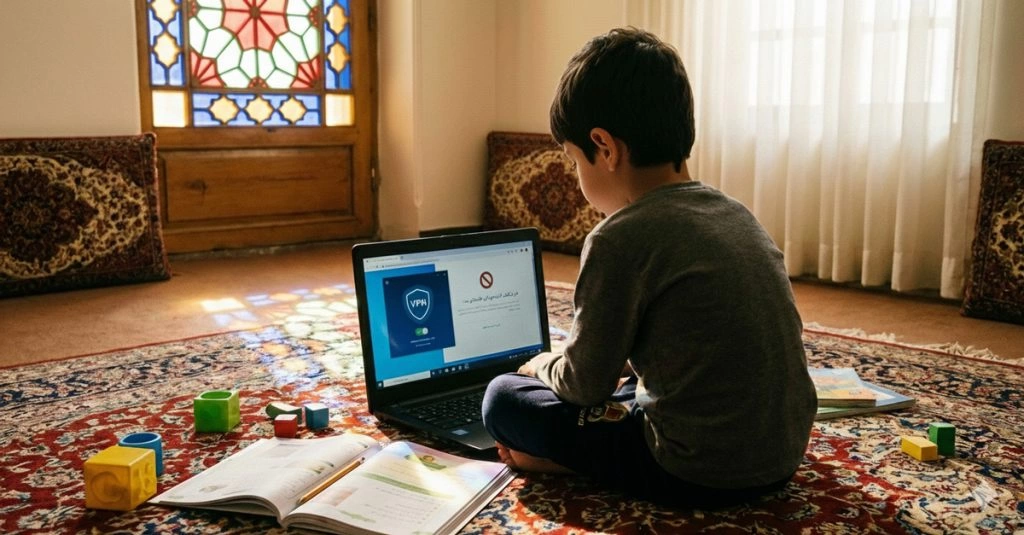


من پسورد اپل ایدیم یادم نیست و متاسفانه با یه حساب دیگه تو ایمیل هستم و نمیدونم باید چیکار کنم چندتا روش دیدم ولی تو هیچ کدوم جداگانه ایمیل ازم نمیخوان همون اپل ایدی رو به عنوان حساب ایمیل تایید میکنن من چیکار کنم؟
از فورگت پسورد استفاده کنید و پسورد رو تغییر بدین
سلام
من اپل ایدیم یا ایمیلم یکسان بوده
پسورداشونم یکسان بوده
الان هم ایمیلم باز نمیشه هم اپل ایدیم
سوالات امنیتی رو هم جوابش یادم نیس
میشه راهنمایی کنید
ایفون اصلا همه چیش دردسر داره خیلی گوشی محدودیه..هیچی اندروید نمیشه
مرسی اموزش خوبی بود
خیلی مضخرفه همش دردسر و محدودیت داره